首先我们来看一下在中琅条码软件中打印时输入的具体操作方法:
打开中琅条码软件,新建标签纸,然后点击左侧的“条形码”按钮,在画布上绘制条形码样式并双击,在图形属性-数据源中,点击“修改”按钮,数据对象类型选择“打印时输入”。

选择数据对象类型后,在弹出的“请输入”框中,随便输入几个数据作为页面条形码数据,此处数据不是打印在标签纸上的数据,点击“确定”。
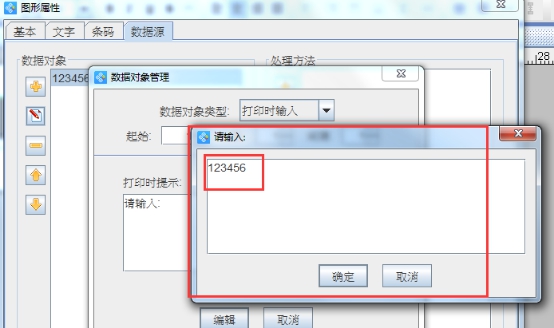
在实际打印时会弹出让输入的窗口,这时我们可以用扫描枪扫描条码数据到这个框里,扫描完之后点击“确定”会自动打印出相同内容的条形码:
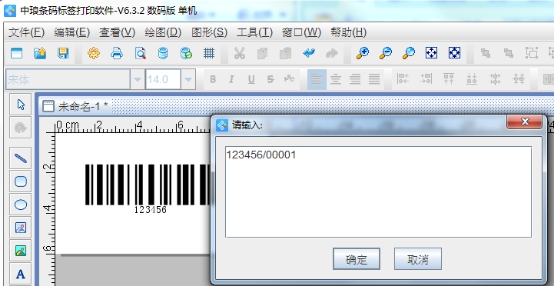
这时需要注意的是,如果条码数据中有特殊符号,我们需要将电脑的输入法修改为英文输入法,特殊符号会正常显示,如果是中文输入法,则无法在条形码中显示,则会出现扫描条形码打印为空白的现象:
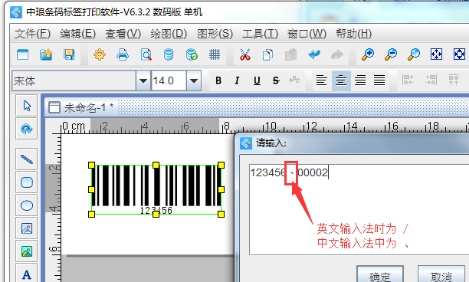
如下,输出PDF时,我们扫描条形码输入的内容,英文状态下扫描打印的正常显示,而如果输入法为中文的话,是无法正常显示的:
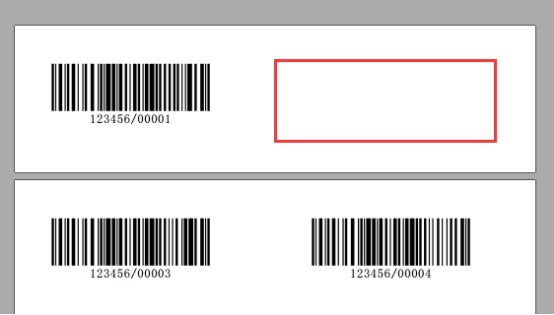
由于几乎所有的条形码中都不支持放中文字符,所以不论选择的是什么条码类型,当我们需要使用打印时输入功能,实现扫描条形码打印出相同内容的时候,一定要提前将输入法修改为英文状态下,然后再进行扫描条形码到输入框中,这样就可以正常打印出内容了。
以上就是我们在中琅条码软件中对扫描是打印功能的一个详细介绍,以及打印空白的处理方法,如果用户在实际操作时有遇到什么其他问题都可以及时联系我们工作人员咨询。